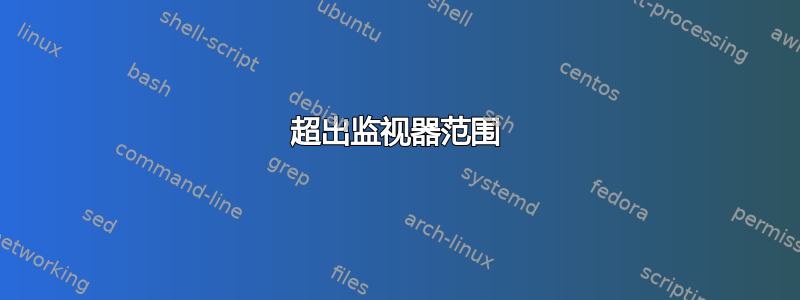
在服务器机器上安装 Ubuntu 16.04 后,我的显示器出现错误。它告诉我输入超出范围
我尝试过按照这里的其他建议,但都不起作用。我无法登录 Ubuntu,因为它不会显示
按住 shift 不会调出 grub 菜单,或者即使调出也仍然有该错误
由于我无法编辑任何内容,因此无法遵循任何建议
我能够从实时 USB 启动,我能做些什么来帮助我吗?
我使用的机器是 sunfire x4600
答案1
正如我在评论中已经解释的那样,显示器告诉您“(输入)超出范围”意味着您的图形适配器的输出超出了显示器可以处理的范围。由于这显然在 grub 环境中已经存在,因此您应该将 grub 的图形配置更改为图形适配器和显示器都可以处理的值。
配置 grub 的常用位置是/etc/default/grub,如果可能,您应该始终使用该文件。但是,您需要运行update-grub来编译新配置,这从外部(例如实时系统)来看可能很繁琐。因此,如果您只能从外部访问文件系统,则直接修改 更简单/boot/grub/grub.cfg。对于您的情况,找到该set gfxmode=行并将其设置为类似 的内容set gfxmode=640x480。
如果此操作有效,并且您能够启动和使用系统,请进行相同的更改/etc/default/grub(该设置在此处调用GRUB_GFXMODE,通常被注释掉)。否则,下一个update-grub将覆盖您的更改(例如,当安装了新内核时)。
答案2
“信号输入超出范围”的问题很容易解决。问题有两个方面。这发生在安装和升级过程中。
因此从 Ubuntu 12.04、14.04、16.04、18.04、20.04 和 22.04 开始,分辨率设置从启动管理器移到了内核。之前,这个问题是使用启动管理器解决的,但由于“启动管理器已死”,它已从 Ubuntu 12.04 的存储库中删除。
在安装过程中启动您的启动设备,按 F6 仅选择 ACPI 和 nomodeset 并在安全图形中继续安装。
简单的步骤
sudo nano/etc/default/grub
找到那条线;
#GRUB_GFXMODE=640x480
删除 # 并将 640x480 更改为您显示器的首选模式。例如 1024x768、1280x1024 和 1600x900。
然后找到grub命令行设置;
将 nomodeset 添加到GRUB_CMDLINE_LINUX_DEFAULT值如下所示。
GRUB_CMDLINE_LINUX_DEFAULT="nomodeset"
保存,然后输入
sudo update-grub
更新 grub 后,你还需要更新操作系统
sudo apt update
你也可以按照此处的所有步骤操作因为它节省了我几个月在网上搜索旧台式电脑的时间。


